Jak szybko wstawić komentarz do wielu komórek w programie Excel?
W arkuszu roboczym wstawienie komentarza do komórki jest bardzo łatwe, ale jeśli chcesz wstawić ten sam komentarz do wielu komórek jednocześnie, jak możesz to zrobić?
Wstaw komentarz do wielu komórek za pomocą funkcji Wklej specjalnie
Wstaw komentarz do wielu komórek z kodem VBA
Wstaw komentarz do wielu komórek za pomocą funkcji Wklej specjalnie
W programie Excel nie ma możliwości jednoczesnego wstawiania wielu komentarzy. Możesz jednak skopiować komentarz do wielu komórek w następujący sposób:
1. Wstaw swój komentarz do komórki.
2. Wybierz komórkę komentarza i naciśnij Ctrl + C klucze do kopiowania.
3. Następnie wybierz i kliknij prawym przyciskiem myszy zakres, który chcesz wsadowo wstawić komentarz, wybierz wklej specjalnie > wklej specjalnie z menu po kliknięciu prawym przyciskiem myszy. Zobacz zrzut ekranu:

4. w wklej specjalnie w oknie dialogowym, sprawdź Komentarze opcję, a następnie kliknij OK przycisk. Zobacz zrzut ekranu:

Następnie te same komentarze są natychmiast wstawiane do wszystkich zaznaczonych komórek.

Note: Ta metoda wstawi te same komentarze do wszystkich zaznaczonych komórek. Jeśli chcesz wstawić te same komentarze tylko do widocznych komórek z przefiltrowanej listy, wypróbuj poniższą metodę VBA.
Wstaw komentarz do wielu komórek z kodem VBA
Przypuśćmy, że masz przefiltrowaną listę, jak pokazano poniżej. I chcesz po prostu grupowo dodawać komentarze do wszystkich widocznych komórek. Wykonaj następujące czynności.
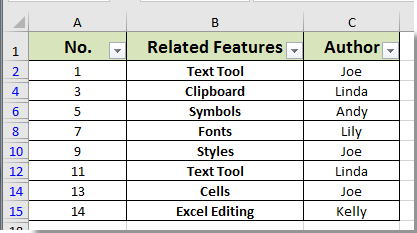
1. wciśnij inny + F11 klucze razem, aby otworzyć Microsoft Visual Basic dla aplikacji okno.
2. w Mocrosoft Visual Basic dla aplikacji kliknij wstawka > Modułi wprowadź następujący kod do modułu:
VBA: wsadowy obojętny komentarz do wielu komórek (widoczne komórki tylko na przefiltrowanej liście)
Sub InsertCommentsSelection()
Dim xRg As Range
Dim xRgEach As Range
Dim xAddress As String
Dim xText As String
On Error Resume Next
xAddress = ActiveWindow.RangeSelection.Address
Set xRg = Application.InputBox("Please select a range:", "Kutools For Excel", xAddress, , , , , 8)
If xRg Is Nothing Then Exit Sub
If xRg.Count > 1 Then
Set xRg = xRg.SpecialCells(xlCellTypeVisible)
End If
xRg.Select
xText = InputBox("Enter Comment to Add" & vbCrLf & "Comment will be added to all cells in Selection: ", "Kutools For Excel")
If xText = "" Then
MsgBox "No comment added", vbInformation, "Kutools For Excel"
Exit Sub
End If
For Each xRgEach In xRg
With xRgEach
.ClearComments
.AddComment
.Comment.Text Text:=xText
End With
Next xRgEach
End Sub3. wciśnij F5 klucz do uruchomienia kodu. W pierwszym wyskakującym okienku Kutools dla programu Excel W oknie dialogowym wybierz filtrowany zakres, do którego chcesz dodać komentarze, a następnie kliknij OK przycisk. Zobacz zrzut ekranu:
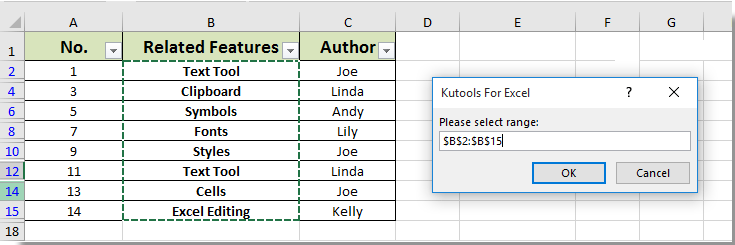
4. Potem kolejny Kutools dla programu Excel pojawi się okno dialogowe, wprowadź komentarz w polu tekstowym, a następnie kliknij OK przycisk.

Teraz komentarze są wstawiane do wszystkich widocznych komórek tylko na wybranej przefiltrowanej liście, jak pokazano na poniższym zrzucie ekranu:
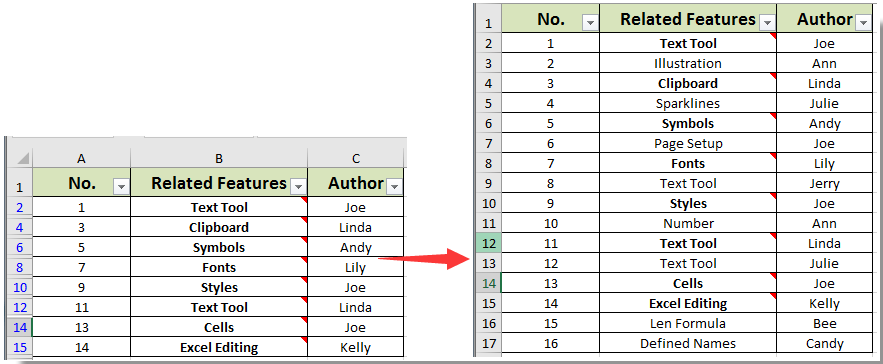
Najlepsze narzędzia biurowe
Zwiększ swoje umiejętności Excela dzięki Kutools for Excel i doświadcz wydajności jak nigdy dotąd. Kutools dla programu Excel oferuje ponad 300 zaawansowanych funkcji zwiększających produktywność i oszczędzających czas. Kliknij tutaj, aby uzyskać funkcję, której najbardziej potrzebujesz...

Karta Office wprowadza interfejs z zakładkami do pakietu Office i znacznie ułatwia pracę
- Włącz edycję i czytanie na kartach w programach Word, Excel, PowerPoint, Publisher, Access, Visio i Project.
- Otwieraj i twórz wiele dokumentów w nowych kartach tego samego okna, a nie w nowych oknach.
- Zwiększa produktywność o 50% i redukuje setki kliknięć myszką każdego dnia!
